"Hilfe! Gerade stützt mein Samsung Galaxy S8 plötzlich ab! Als ich es erneut startete, waren alle Daten verschwunden! Und leider habe ich keinen aktuellen Backup. Kann mir Jemand sagen, wie kann ich die Daten auf Samsung-Handy wiederherstellen? Gibt es eine Samsung Data Recovery Software?"
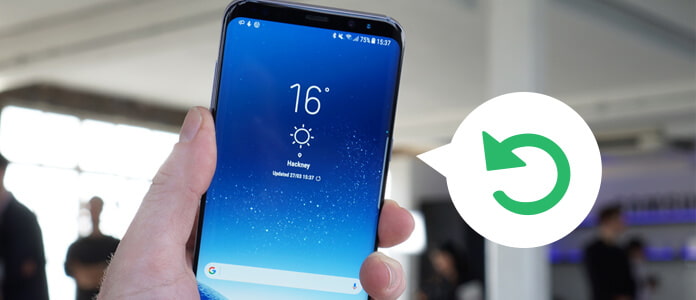
Sind Sie auch von solchem Problem betroffen? Oder haben Sie Ihre wichtigen Daten von Ihrem Samsung-Handy versehentlich gelöscht? Suchen Sie nach einem praktischen Android Recovery Tool? Sie sind richtig hier! In diesem Artikel stellen wir Ihnen vor, wie Sie die gelöschten Samsung Daten wiederherstellen können.
Aiseesoft FoneLab Android Datenrettung ist eine professionelle Samsung Data Recovery Software. Sie ermöglicht Ihnen, dass Sie die Daten einschließlich SMS, Kontakte, Aufrufliste, Bilder, Musik, WhatsApp oder Samsung gelöschte Videos wiederherstellen können. Informieren Sie sich über mehrere Schlüsselfunktionen von dieser Software.
Diese Samsung Data Recovery Software läuft unter Windows 10/8.1/8/7/Vista/XP und Mac OS X 10.7 oder höher. Downloaden und installieren Sie sie kostenlos, und gehen Sie wie folgend vor, damit Sie Ihre Samsung Daten wiederherstellen können.
Schritt 1: Samsung-Handy mit der Software verbinden
Öffnen Sie die Software und schließen Sie Ihr Samsung-Handy an den PC an. Nach der erfolgreichen Verbindung werden Ihnen alle Dateitypen auf der Oberfläche angezeigt.
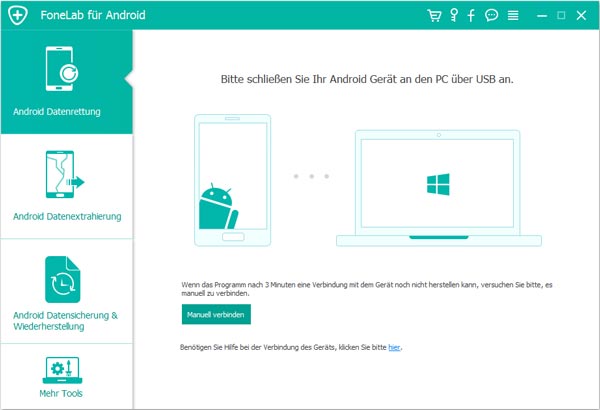
Schritt 2: Die Daten vom Samsung-Gerät scannen
Wählen Sie die Dateitypen, die Sie wiederherstellen möchten. Klicken Sie anschließend auf "Weiter". Dann wird Ihr Samsung-Gerät analysiert und gescannt.
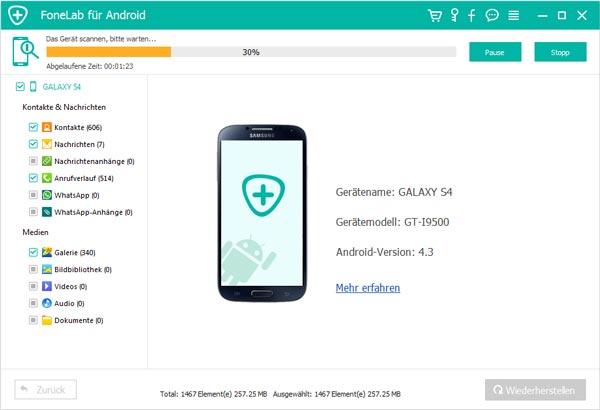
Hinweis: Es ist erforderlich für den Scanvorgang, Ihr Samsung-Gerät zu rooten. Sie können Ihr Android-Gerät mit iRoot rooten, damit Ihr Android-Gerät bzw. Samsung-Gerät gescannt werden kann.
Schritt 3: Die ausgewählten Daten vom Samsung-Handy wiederherstellen
Wenn Sie beispielsweise Samsung gelöschte Kontakte wiederherstellen wollen, klicken Sie auf Kontakte in der linken Spalte. Dann können Sie die detaillierten Informationen über Kontakte ansehen.
Wenn Sie nur die gelöschten Daten sehen wollen, können Sie die Option "Nur gelöschte Elemente anzeigen" aktivieren. Wählen Sie die Daten, die Sie wiederherstellen möchten, und dann klicken Sie unter rechts auf "Wiederherstellen". Die verlorenen oder gelöschten Daten werden mit diesem Samsung Data Recovery Tool schnell zurückgeholt.
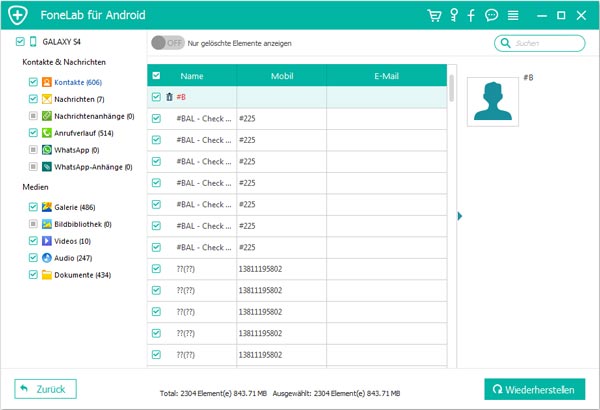
Fazit
In diesem Artikel haben wir Ihnen ein nützliches Samsung Data Recovery Tool - FoneLab Android Datenrettung empfohlen und noch die Methode dazu angezeigt, wie man damit die Daten auf dem Samsung-Handy wiederherstellen kann. Darüber hinaus können Sie mit diesem Tool Samsung Bilder sichern. Wir hoffen, dass diese Software Ihnen hilfreich ist. Sie können das Android Recovery Tool auf Ihrem Computer downloaden und kostenlos probieren.